¶ Das Wichtigste auf einen Blick
✅ Du kannst dein Profil individuell gestalten – inkl. Bild und Beschreibung.
✅ Der Moodle-Editor bietet viele Funktionen zur Textgestaltung.
✅ Dein Dashboard ist personalisierbar – du kannst Blöcke verschieben, Kurse anpinnen oder entfernen.
¶ Profil anpassen
Dein Profil enthält Informationen, die andere Kursteilnehmende (z. B. Lernende oder Kolleg:innen) sehen können. Du kannst z. B. deinen Namen, Titel, Interessen oder eine kurze Beschreibung ergänzen.
- Klicke oben rechts auf dein Profilbild.
- Wähle im Menü den Punkt Profil.
- Klicke auf Profil bearbeiten.
- Bearbeite z. B.:
- Vor- und Nachname
- Stadt/Land
- Beschreibung (z. B. Lehrgebiet oder Lieblingszitat)
- Interessen (werden als Schlagworte angezeigt)
- Klicke auf Profil aktualisieren, um die Änderungen zu speichern.
Nur registrierte Nutzerinnen und Nutzer können deine Profildaten sehen!
¶ Profilbild hochladen
Ein Bild macht dein Profil persönlicher und hilft Trainer:innen bei der Orientierung im Kurs, wenn es um die Teilnehmenden geht.
- Folge den Schritten unter Profil anpassen.
- Scrolle bis zum Abschnitt Nutzerbild.
- Ziehe ein Bild/Foto per Drag-and-Drop in das dafür vorgesehene Feld oder klicke auf das Blatt-Icon unter "Neues Foto", um ein neues Bild/Foto hinzuzufügen.
- Aktualisiere dein Profil.
Für ein gutes Ergebnis: quadratisches Bild, mind. 200x200 Pixel, möglichst Porträtaufnahme. Gerne auch Grafiken, es muss natürlich niemand verpflichtend sein Gesicht preisgeben.
¶ Texteditor wählen
In deinem Moodle-Profil kannst du auswählen, mit welchem Texteditor du arbeiten möchtest. Moodle stellt dir aktuell zwei Editoren zur Verfügung: TinyMCE und Atto. Beide haben unterschiedliche Schwerpunkte und Vorteile – je nachdem, was dir wichtig ist, kannst du hier eine passende Wahl treffen. Um zur Editor-Auswahl zu gelangen, klickst du auf dein Profilbild, dann auf "Einstellungen" und schließlich auf der linken Seite auf "Texteditor wählen".
¶ TinyMCE
Der TinyMCE-Editor ist ein leistungsstarker und weit verbreiteter Editor, der in vielen webbasierten Anwendungen verwendet wird.
Vorteile:
- Sehr intuitive Benutzeroberfläche, ähnlich gängigen Textverarbeitungsprogrammen (z. B. Word).
- Viele Formatierungsoptionen (Tabellen, Farben, Schriftarten, Einbettungen etc.).
- Einbettung von Medien (Bilder, Videos) besonders komfortabel.
- Im Vollbildmodus nutzbar
Nachteile:
- Etwas langsamer in der Ladezeit als Atto.
- Für einfache Aufgaben ggf. überladen mit Funktionen.
- Barrierefreiheit ist nicht so tief integriert wie bei Atto.
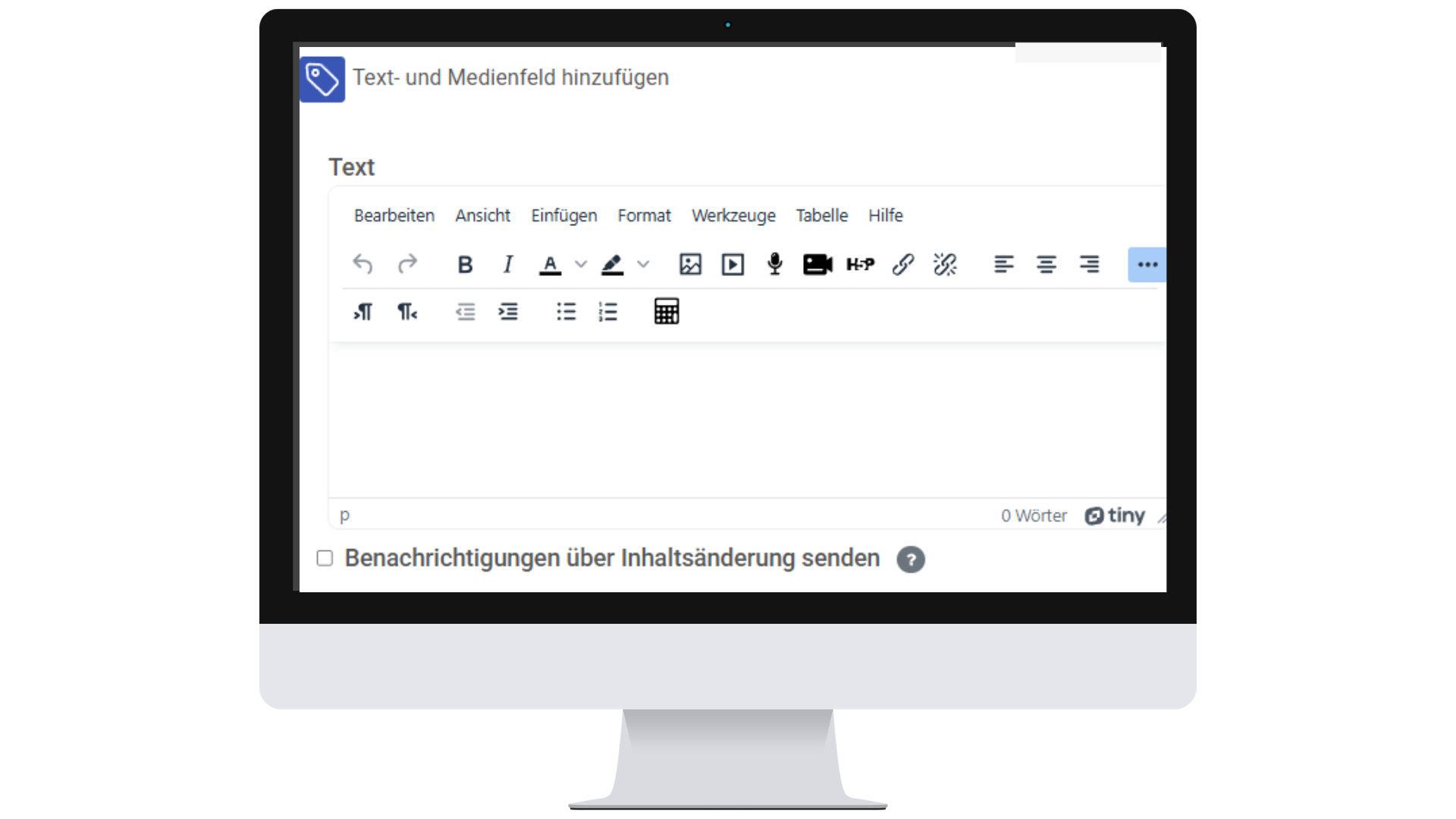
¶ Atto
Der Atto-Editor wurde speziell für Moodle entwickelt und legt den Fokus auf Barrierefreiheit und pädagogische Zusatzfunktionen.
Dies ist der voreingestellte Standardeditor!
Vorteile:
- Schnell und leichtgewichtig – lädt schnell, auch bei schwächerer Internetverbindung.
- Bessere Integration mit Moodle-Funktionen, z. B. MathML (Formeleditor), H5P oder Lernaktivitätsverknüpfungen.
- Unterstützt barrierefreies Arbeiten, z. B. durch Alternativtext-Pflicht für Bilder.
- Ideal für Nutzer:innen, die barrierefreie Inhalte erstellen möchten.
Nachteile:
- Weniger umfangreiche Formatierungsoptionen als TinyMCE.
- Oberfläche wirkt für manche Nutzer:innen etwas reduziert oder technisch.
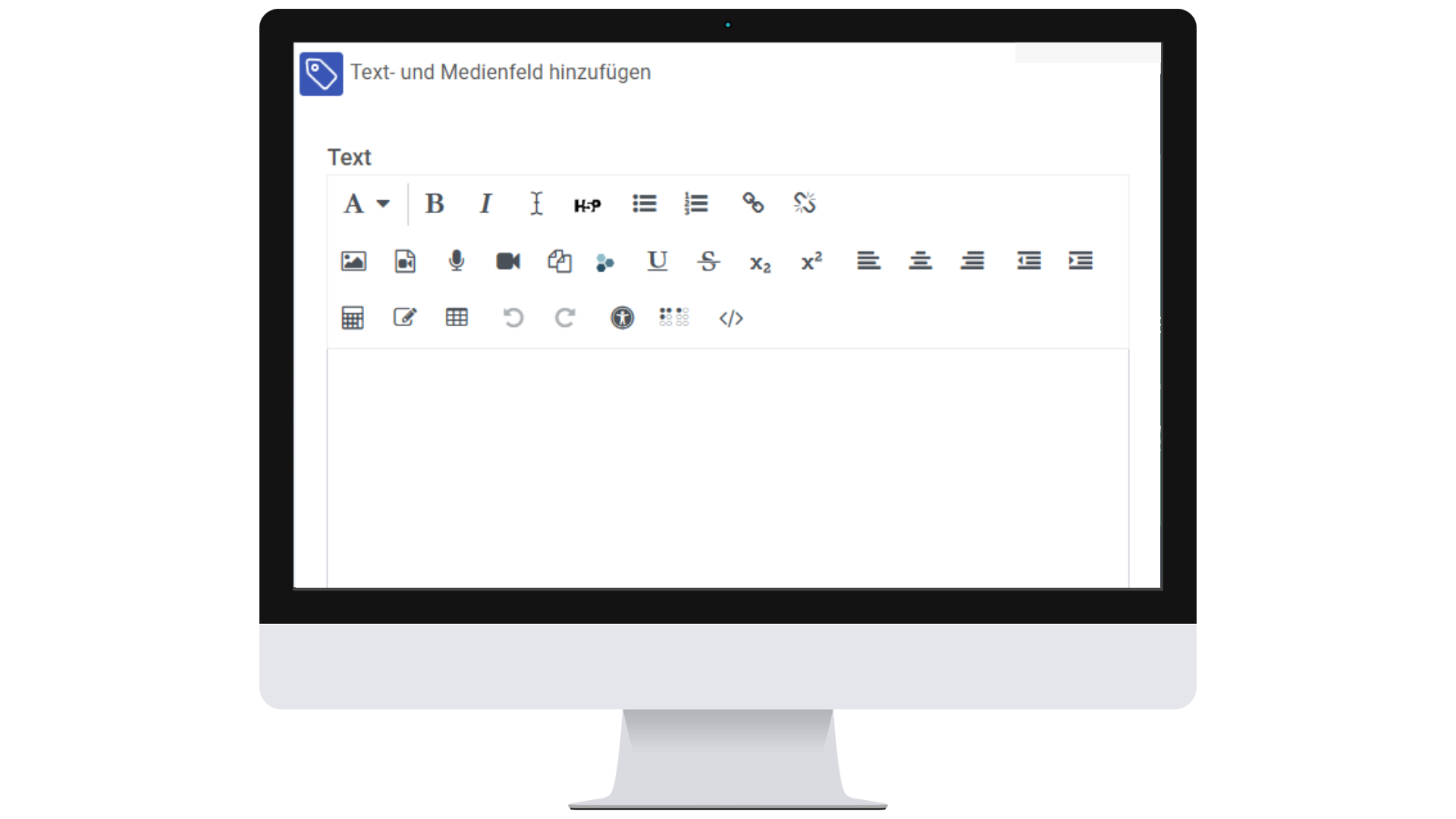
¶ Empfehlung
Wenn du viel mit multimedialen Inhalten arbeitest oder Wert auf eine komfortable Textbearbeitung legst, könnte TinyMCE die bessere Wahl sein. Möchtest du jedoch möglichst zugängliche Inhalte erstellen oder schnell und schlank arbeiten, ist Atto empfehlenswert.
Du kannst deinen bevorzugten Editor jederzeit in deinem Profil unter „Texteditor auswählen“ ändern. Probiere beide aus und finde heraus, was besser zu deinem Arbeitsstil passt.
¶ Texteditor nutzen
Der Texteditor wird sehr häufig beim Erstellen oder Bereitstellen von Materialien und Aktivitäten genutzt. Er bietet dir viele Gestaltungsoptionen und -funktionen. Probiere sie aus!
Wichtige Funktionen:
- Fett, Kursiv, Listen
- Bilder, Videos!, Dateien einfügen
- Tabellen, Links und Emojis
🎬 Platzhalter für Video: Editor kurz erklärt
[Video einfügen: video_editor_einfuehrung.mp4]
Nutze den Vollbildmodus im TinyMCE Editor, wenn du längere Texte schreibst – einfach im Menü "Ansicht" die Option "Vollbild" aktivieren. Mit einem erneuten Klick auf diesen Menüpunkt kehrst du wieder zur Normalansicht zurück.
¶ Dashboard anpassen
Das Dashboard ist deine persönliche Startseite in Moodle. Du kannst hier Kurse anpinnen, Blöcke verschieben oder Termine einsehen.
Pro-Tipp: Gewöhne dir an, nach dem Login gleich zum Dashboard zu wechseln. Setze dir dazu gerne ein Lesezeichen im Browser
- Klicke in der oberen Navigationsleiste auf Dashboard.
- Aktiviere rechts oben Diese Seite bearbeiten.
- Jetzt kannst du:
- Blöcke hinzufügen oder entfernen und die
- Position von Blöcken per Drag-and-Drop ändern
- Klicke auf Diese Seite ist fertig, wenn du fertig bist und die Änderungen übernehmen willst.
Nimm dir Zeit, um dein Dashboard individuell einzustellen. Damit hast du immer gleich alles Wichtige im Blick!
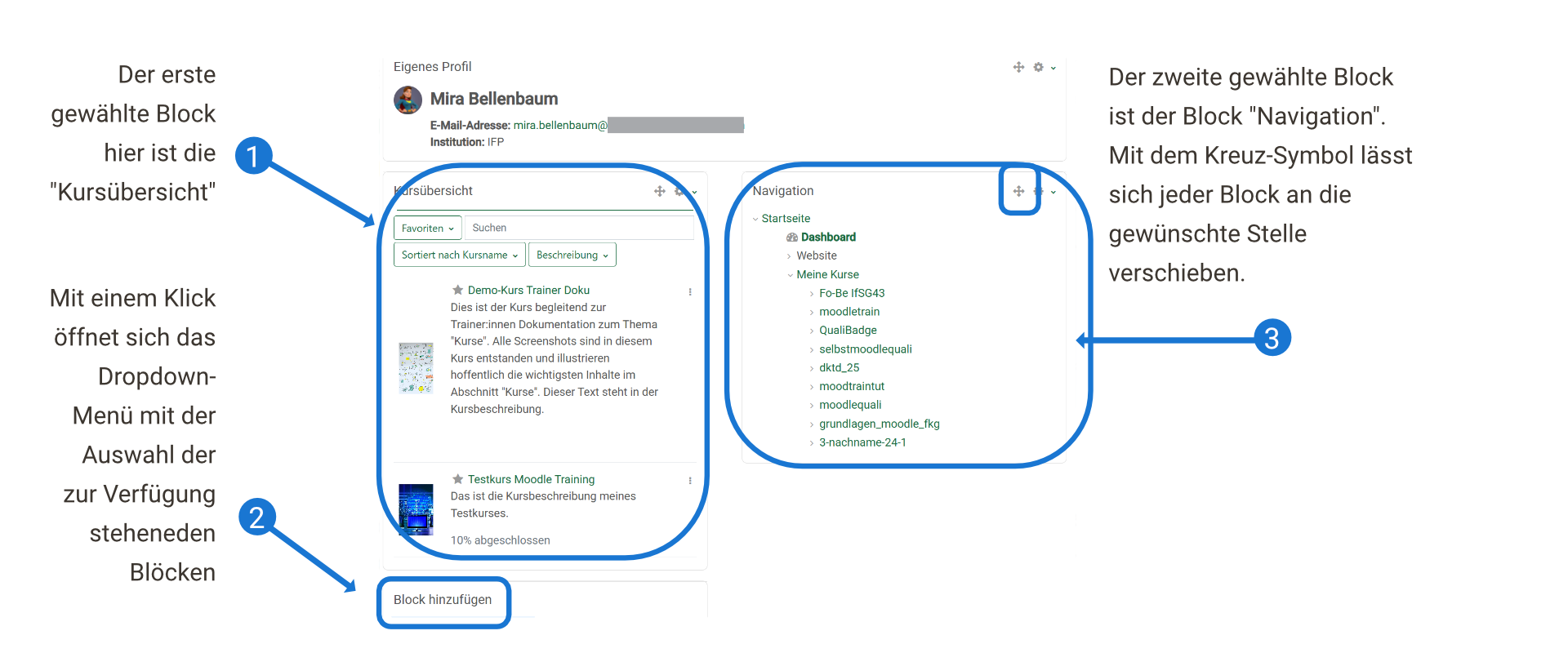
🎬 Platzhalter für Video: Dashboard gestalten
[Video einfügen: video_dashboard_anpassen.mp4]
Halte dein Dashboard übersichtlich – weniger ist oft mehr.
¶ Häufige Probleme
❌ Profilbild erscheint nicht:
✅ Achte auf die Dateigröße und das Format (.jpg, .png).
❌ Editor zeigt nur eine Zeile an:
✅ Klicke auf das kleine Pfeilsymbol oder die drei Punkte rechts, um die Symbolleiste zu erweitern.
❌ Dashboard zeigt keine Kurse:
✅ Möglicherweise bist du noch nicht in einen Kurs eingeschrieben.
¶ Bald verfügbar
Ein Kapitel zur erweiterten Personalisierung deines Dashboards mit benutzerdefinierten Blöcken ist in Planung.
Hast du noch mehr Fragen zu einem Dienst? Ist ein Kapitel/Abschnitt unvollständig oder zu kompliziert? Oder hast du noch Verbesserungsvorschläge für die TrainerDoku? Dann nutze gerne den öffentlichen Chatkanal TrainerDoku.KITA-HUB und wir setzen deine Ideen/Verbesserungsvorschläge aktiv in der TrainerDoku um (Vorraussetzung ist bereits ein Zugang zum KITA HUB BAYERN).